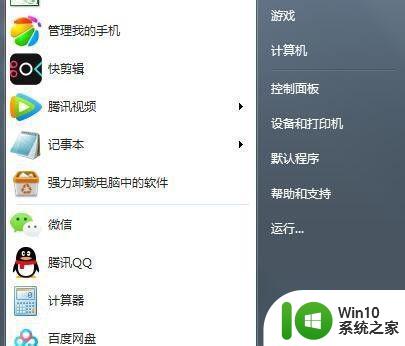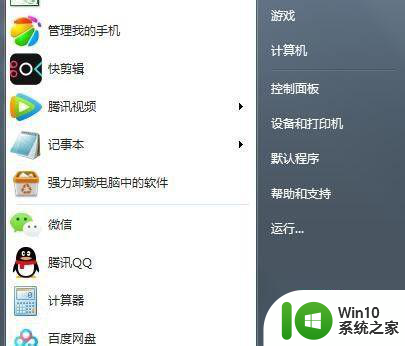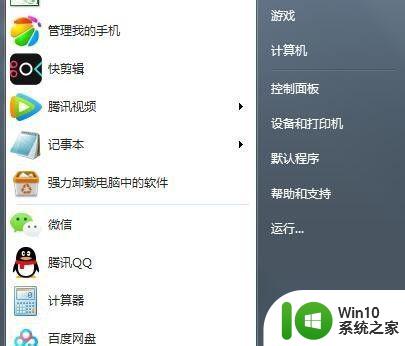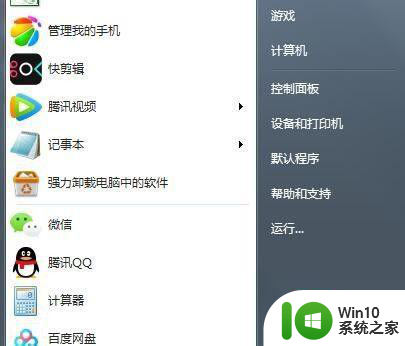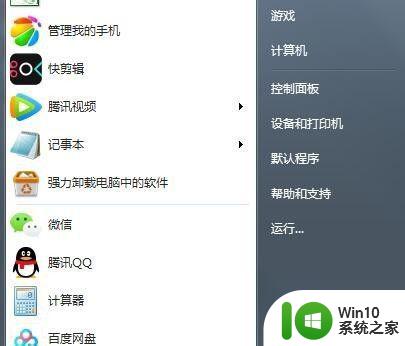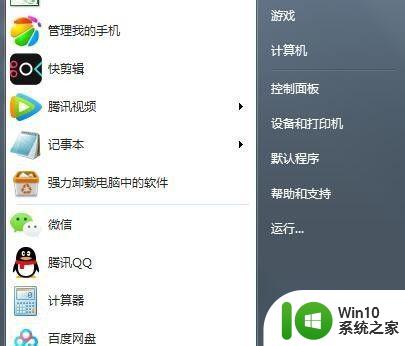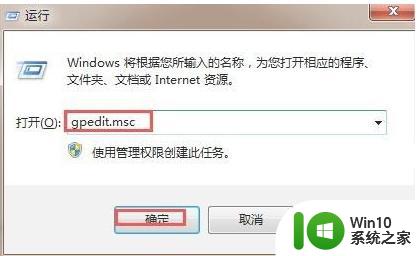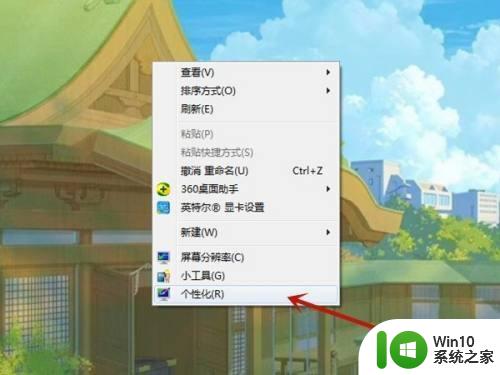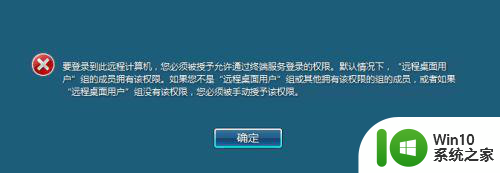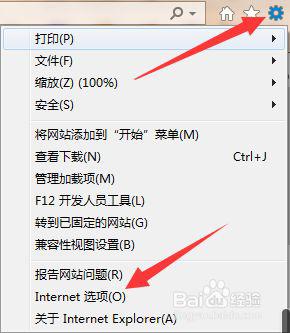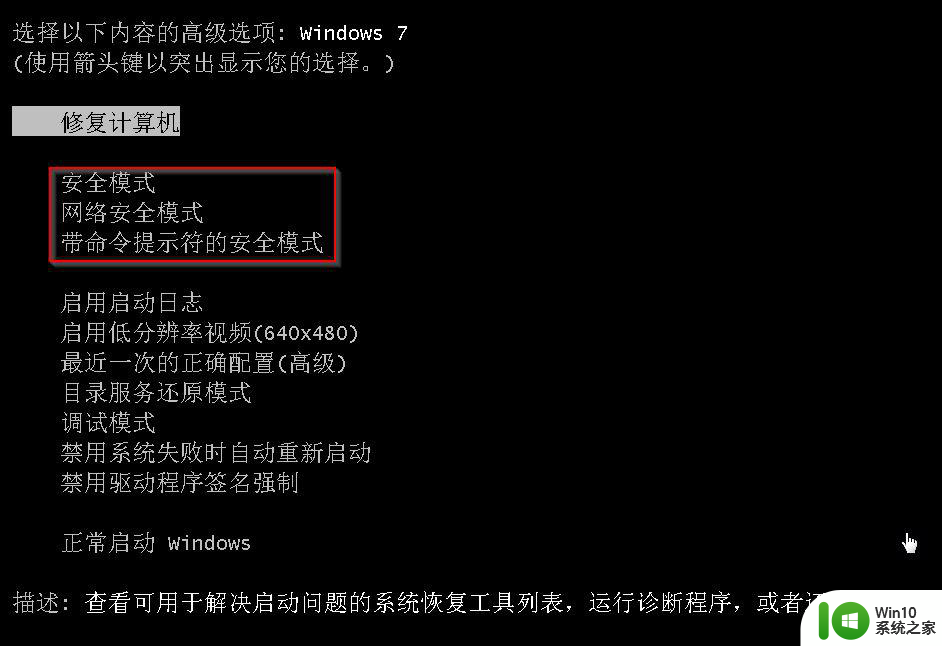win7本次操作由于这台计算机的限制而被取消怎么解决 win7本次操作被取消的原因和解决方法
更新时间:2024-09-28 12:47:41作者:jiang
Win7本次操作由于这台计算机的限制而被取消,可能是由于系统权限不足或者硬件配置不足导致的,要解决这个问题,可以尝试以管理员身份运行程序,或者调整系统设置来提高权限。也可以考虑升级硬件或者优化系统性能,以确保操作顺利进行。通过这些方法,可以有效解决Win7本次操作被取消的问题,提升计算机的运行效率和用户体验。
具体方法:
1、我们在电脑桌面左下角点击开始菜单,选择控制面板,并且点击进入。
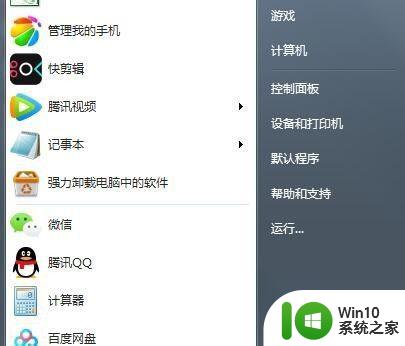
2、在控制面板界面点击系统和安全。
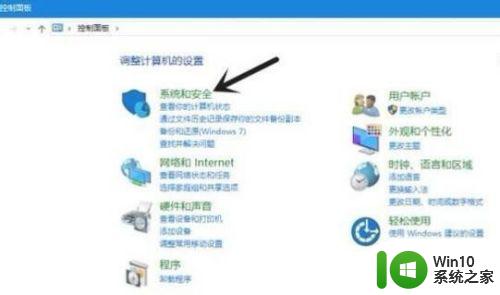
3、在系统和安全界面找到安全与维护,点击其中的更改用户账户控制设置。
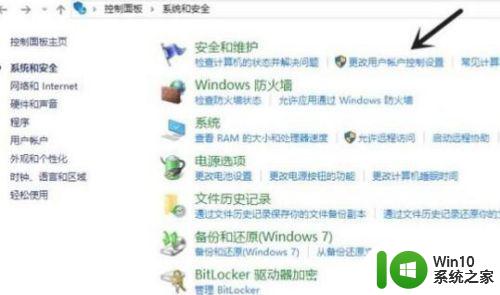
4、将如图按钮往下拉,把始终通知改为从不通知,最后点击确定就可以了。
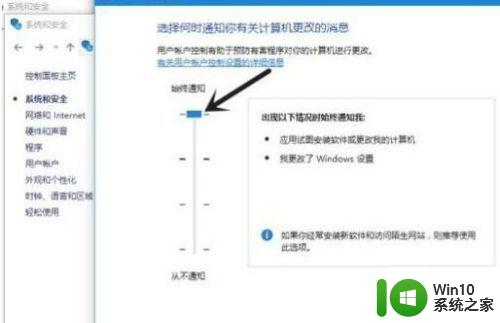
5、以后在使用电脑的过程中就不会再提醒“本次操作由于这台计算机的限制而被取消”的窗口了。
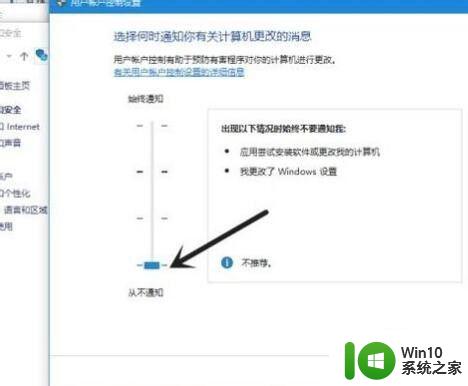
以上就是win7本次操作由于这台计算机的限制而被取消怎么解决的全部内容,有需要的用户就可以根据小编的步骤进行操作了,希望能够对大家有所帮助。